2024-10-30 04:34:19
4 cách đổi tên Facebook trên điện thoại đơn giản, hiệu quả nhất
Facebook hiện là một trong những mạng xã hội phổ biến nhất trên thế giới, với hơn 2,93 tỷ người dùng trên toàn cầu. Mặc dù có rất nhiều người ưa chuộng và thường xuyên sử dụng nền tảng này, không phải ai cũng nắm rõ tất cả các tính năng của nó, đặc biệt là đổi tên Facebook. Chính vì thế, trong bài viết này, Đức Tín Group sẽ hướng dẫn bạn cách đổi tên Facebook trên điện thoại một cách đơn giản và nhanh chóng nhất.
Nhưng điều cần biết trước khi đổi tên Facebook
Trước khi thực hiện các cách đổi tên facebook trên điện thoại, bạn cần nắm rõ một số quy định và nguyên tắc của nền tảng này để tránh bị ban hoặc khóa nick nếu vi phạm:
- Giới hạn số ký tự: Tên Facebook của bạn không được vượt quá 5 chữ.
- Chính sách độc quyền: Mỗi tên Facebook phải là duy nhất và không được trùng với tên của người khác. Bạn cũng không được phép mạo danh bất kỳ ai.
- Hạn chế tần suất thay đổi: Facebook quy định sau 60 ngày kể từ lần đổi tên đầu tiên bạn mới được đổi tên tiếp. Vì vậy, hãy chắc chắn rằng tên bạn chọn là phù hợp để không phải chờ đợi lâu cho lần đổi tên tiếp theo.
- Yêu cầu về tên: Khi đặt tên, bạn cần lưu ý rằng tên không được chứa các ký tự đặc biệt, dấu chấm, chữ in hoa không cần thiết, từ ngữ khiếm nhã, hoặc các ký tự lặp lại.
- Kiểm tra mật khẩu: Trước khi thực hiện thao tác đổi tên, hãy đảm bảo rằng bạn nhớ mật khẩu tài khoản Facebook của mình để có thể xác nhận các thay đổi.
Xem thêm:
- Cách đổi tên facebook trên máy tính an toàn và nhanh chóng nhất 2024
- Hướng dẫn các bước lưu video pinterest cho điện thoại và máy tính
Cách đổi tên facebook trên điện thoại mới nhất theo nguyên tắc cơ bản
Mặc dù giao diện Facebook trên iPhone và Android có một số khác biệt nhỏ, những cách đổi tên Facebook trên cả hai hệ điều hành đều tuân theo các bước tương tự nhau. Dưới đây là cách đổi tên facebook trên điện thoại iphone và android mà bạn cần biết:
Bước 1: Khởi động ứng dụng Facebook trên điện thoại iPhone của bạn và đăng nhập vào tài khoản.
Bước 2: Nhấn vào biểu tượng ba dòng ở góc dưới bên phải màn hình. Cuộn xuống và chọn Cài đặt & quyền riêng tư, sau đó nhấn Cài đặt.
.png)
Phải phần cài đặt và quyền riêng tư để thay đổi tên tài khoản
Bước 3: Trong phần Cài đặt, tìm mục Thông tin cá nhân và chọn Tên.
Bước 4: Điền tên mới bạn muốn thay đổi vào các ô, đảm bảo rằng tên phù hợp với quy định của Facebook.
.png)
Vào phần Thông tin cá nhân trong trung tâm tài khoản, chọn tên và nhập tên mới
Bước 5: Nhấn Xem lại thay đổi, kiểm tra tên hiển thị và nhập mật khẩu để xác nhận. Cuối cùng, nhấn Lưu thay đổi.
.png)
Nhấn Xem lại thay đổi và bổ sung mật khẩu để lưu tên
Mẹo đổi tên facebook khi chưa đủ 60 ngày
Theo chính sách phát triển của Facebook, để có thể đổi tên Facebook bạn cần phải chờ đủ 60 ngày sau ngày đổi tên lần đầu. Tuy nhiên, nếu bạn không thể chờ đến thời gian này thì dưới đây chúng tôi sẽ gợi ý cho bạn một số mẹo để đổi tên. Tuy nhiên, các cách đổi tên facebook trên điện thoại này không đảm bảo sẽ thành công 100% vì nó còn phụ thuộc vào chất lượng tài khoản của bạn ban đầu.
Sử dụng mật khẩu Facebook cũ
Sau khi đổi tên thành công, bạn có thể quay lại sử dụng tên cũ trên Facebook trong vòng 48 giờ kể từ khi thực hiện thay đổi.
Bước 1: Sau khi bạn đã đăng nhập vào tài khoản Facebook, bạn hãy tìm và nhấn vào biểu tượng ba dấu gạch ngang ở góc trên của màn hình. Trên các thiết bị Android, biểu tượng này thường xuất hiện ở góc trên bên phải, còn trên iPhone, bạn sẽ thấy biểu tượng này nằm ở góc dưới cùng bên phải màn hình.
Bước 2: Từ menu xuất hiện, bạn chọn mục Cài đặt & quyền riêng tư. Sau đó, tiếp tục nhấn vào Cài đặt và chọn Thông tin cá nhân từ danh sách các tùy chọn hiển thị.
.png)
Vào phần Thông tin cá nhân trong phần Cài đặt và quyền riêng tư của Facebook
Bước 3: Trong giao diện Thông tin cá nhân, hãy nhấn vào mục Tên. Tại đây, Facebook sẽ hiển thị tùy chọn Sử dụng tên trước. Khi bạn chọn Sử dụng tên trước, Facebook sẽ yêu cầu bạn nhập mật khẩu tài khoản để xác nhận thay đổi.
.png)
Nhấp vào mục Sử dụng tên trước để quay lại sử dụng tên trước khi thay đổi
Bước 4: Sau khi nhập mật khẩu, bạn nhấn Xác nhận để hoàn tất quá trình khôi phục lại tên cũ của mình. Quá trình này giúp bạn nhanh chóng trở lại tên cũ trong thời hạn quy định của Facebook.
.png)
Nhập mật khẩu và lưu thay đổi
Đổi tên facebook bằng cách đổi ngôn ngữ sử dụng
Bạn có thể thử cách đổi tên facebook trên điện thoại bằng việc thay đổi ngôn ngữ của ứng dụng. Đây là một thủ thuật đơn giản và có thể giúp bạn thực hiện thay đổi tên trong một số trường hợp nhất đinh.
Bước 1: Vào Facebook, tại màn hình chính nhấp vào giao diện Ngôn ngữ, bạn sẽ thấy danh sách các ngôn ngữ mà Facebook hỗ trợ. Bạn có thể thay đổi bất cứ ngôn ngữ nào mà bạn muốn
.png)
Đổi ngôn ngữ sang bất cứ loại nào mà bạn muốn
Bước 3: Sau khi đã đổi ngôn ngữ thành công, bạn có thể thực hiện việc đổi tên Facebook như bình thường. Điều này có nghĩa là bạn chỉ cần quay lại phần Cài đặt, rồi tiếp tục làm theo các bước thay đổi tên như phần trên.
Lưu ý: Bạn có thể thử nhiều ngôn ngữ khác nhau để xem ngôn ngữ nào cho phép bạn thay đổi tên thành công. Tuy nhiên, không phải lúc nào phương pháp này cũng hoạt động, vì Facebook có các quy định và hạn chế khác nhau tùy vào tài khoản và khu vực. Nếu cách này không hiệu quả, bạn có thể tham khảo thêm các phương pháp khác để thay đổi tên trên Facebook.
Sử dụng các giấy tờ tuy thân để chứng minh
Nếu bạn đã áp dụng hai cách trên mà vẫn chưa đổi được tên thì bạn có thể áp dụng cách đổi tên facebook trên điện thoại bằng việc sử dụng các ảnh giấy tờ tùy thân như CCCD, CMND, giấy tờ xe, thẻ sinh viên,.... Bạn có thể thực hiện cách đổi tên này theo các bước chi tiết dưới đây:
Bước 1: Tại giao diện chính của facebook, bạn nhấn vào biểu tượng ba dấu gạch ngang (ở góc trên hoặc dưới tùy thiết bị). Tiếp theo, chọn "Cài đặt & quyền riêng tư," sau đó nhấp vào "Cài đặt." Tại đây, tìm và nhấn vào mục "Thông tin cá nhân."
.png)
Cách đổi tên trên facebook bằng điện thoại tại phần cài đặt và quyền riêng tư
Bước 2: Trong giao diện Thông tin cá nhân, bạn chọn phần Tên, sau đó nhấp vào tùy chọn Tìm hiểu thêm để tiến hành bước tiếp theo.
.png)
Chọn tìm hiểu thêm để bắt đầu bước tải hình ảnh giấy tờ lên
Bước 3: Khi một thông báo xuất hiện, bạn chọn đường dẫn có nội dung "Điền vào biểu mẫu này để yêu cầu thay đổi tên và xác minh danh tính". Tiếp đó, bạn nhập tên mới mà mình muốn đổi. Lưu ý: Tên này phải trùng khớp với tên trên giấy tờ tùy thân mà bạn dự định gửi lên để xác minh.
.png)
Chọn đường dẫn có nội dung "Điền vào biểu mẫu này để yêu cầu thay đổi tên và xác minh danh tính"
Bước 4: Bạn sẽ cần chọn lý do đổi tên trong danh sách tùy chọn. Sau đó, nhấn vào Chọn tệp để tải lên hình ảnh giấy tờ tùy thân (chẳng hạn như chứng minh thư, giấy khai sinh, thẻ học sinh/sinh viên,...) từ điện thoại của bạn. Sau khi hoàn tất, bấm Gửi để nộp yêu cầu.
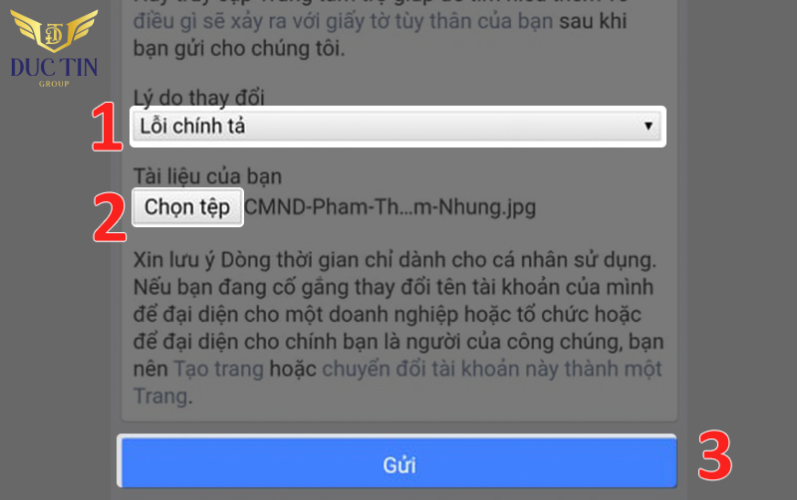
Tải hình ảnh giấy tờ lên và bấm gửi để gửi yêu cầu đổi tên
Một vài lưu ý khi sử dụng cách đổi tên facebook trên điện thoại:
- Facebook chấp nhận nhiều loại giấy tờ có thông tin tên và ngày sinh hoặc tên và ảnh của bạn, ví dụ như chứng minh nhân dân, bằng lái xe, hộ chiếu,...
- Khi tải giấy tờ tùy thân, hãy đảm bảo rằng hình ảnh chụp rõ ràng, không bị mờ, và đủ ánh sáng để dễ đọc thông tin.
- Facebook có thể lưu trữ giấy tờ tùy thân của bạn trong tối đa 1 năm với cam kết rằng các thông tin này được bảo mật và không hiển thị công khai.
- Sau khi hoàn tất các bước trên, quá trình xem xét của Facebook có thể mất khoảng 2-3 ngày, sau đó họ sẽ gửi email phản hồi về yêu cầu của bạn.
Trên đây, Đức Tín Group đã hướng dẫn bạn các cách đổi tên facebook trên điện thoại. Hy vọng với những thông tin mà chúng tôi chia sẻ đã giúp bạn đổi được tên facebook ứng ý và tránh được cách đặt tên khiến Facebook hiểu lầm. Chúc các bạn thành công và đừng quên thường xuyên theo dõi Website của Đức Tín Group để cập nhật những thông tin công nghệ mới nhất
Các tin liên quan
-
Vốn điều lệ là gì? 05 thông tin cập nhật về vốn điều lệ mới nhất
-
Gap year là gì? Lợi ích và thách thức của Grap year
-
Cover Letter là gì? 5 bước viết Cover Letter ghi điểm trong mắt nhà tuyển dụng
-
SQ là gì? 04 cách cải thiện chỉ số trí tuệ tinh thần
-
iPhone mất Face ID là gì? Nguyên nhân và cách khắc phục










